已经(并且通常由招聘代理要求)系统管理员需要精通脚本语言。 虽然我们大多数人可以使用舒适 (或我们选择的其他shell)来运行命令行脚本,一个强大的语言如Python可以添加多个好处。
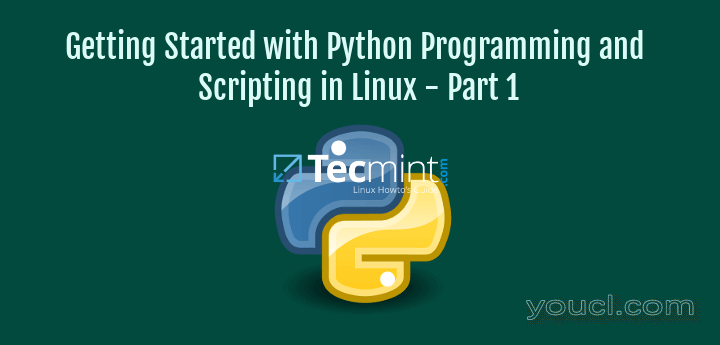
在Linux中学习Python编程脚本
首先,Python允许我们访问这个命令行环境的工具开始,并利用面向对象编程功能(更多内容在本文后面)。
在它的上面,学习Python可以提振领域你的职业生涯的桌面应用程序和数据的科学 。
因为它非常容易学习,所以被大量使用,并有大量的随时可用的模块(包含Python语句的外部文件),难怪Python是教给一年级计算机科学学生在美国的首选语言状态。
在这2系列文章中 ,我们将审查的Python的基本面希望,你会发现它很有用的跳板,让你开始编程,并作为快速参考指南之后。 也就是说,让我们开始吧。
Python中的Linux
Python版本2.x和3.x通常是最现代的Linux发行版的开箱即用。 您可以通过键入输入一个Python外壳python或python3在终端模拟器和退出与quit()
$ which python $ which python3 $ python -v $ python3 -v $ python >>> quit() $ python3 >>> quit()
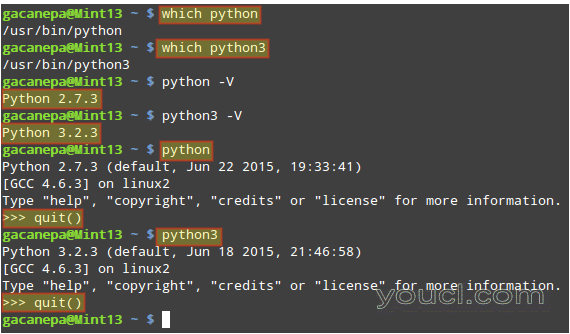
在Linux上运行Python命令
如果你想放弃的Python 2.x和3.x的使用,而不是当你键入python ,你可以修改相应的符号链接如下:
$ sudo rm /usr/bin/python $ cd /usr/bin $ ln -s python3.2 python # Choose the Python 3.x binary here
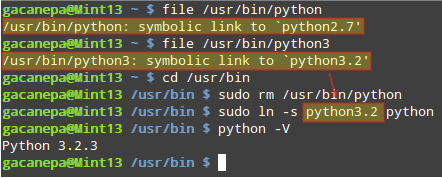
删除Python 2和使用Python 3
顺便说一句,要注意的是,虽然2.x版本仍在使用,他们不是积极维护是非常重要的。 出于这个原因,你可能要考虑切换到3.x如上所示。 既然有2.x和3.x之间的一些语法差异,我们将重点在这一系列后者。
你可以在Linux中使用Python另一种方式是通过IDLE(Python的集成开发环境),编写Python代码的图形用户界面。 在安装它之前,最好执行搜索以找出可用于您的发行版的版本:
# aptitude search idle [Debian and derivatives] # yum search idle [CentOS and Fedora] # dnf search idle [Fedora 23+ version]
然后,您可以按如下所示安装:
$ sudo aptitude install idle-python3.2 # I'm using Linux Mint 13
安装完成后,您会看到以下画面启动IDLE后。 虽然它类似于Python shell,但可以使用IDLE而不是shell来做更多。
例如,您可以:
1.打开外部文件轻松( 文件→打开 )。
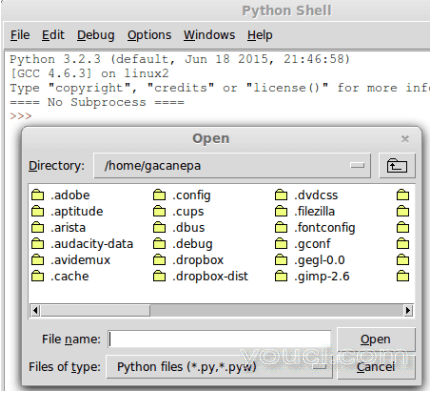
Python Shell
2)复制(Ctrl + C)和粘贴(Ctrl + V)文本,3)查找和替换文本,4)显示可能的补全(也称为智能感知和自动完成在其他IDE功能),5)更改字体类型和大小, 以及更多。
此外,您可以使用IDLE来创建桌面应用程序。
因为我们不会加强这2系列文章的桌面应用程序,随时空闲和Python的外壳下面的例子之间作出选择。








